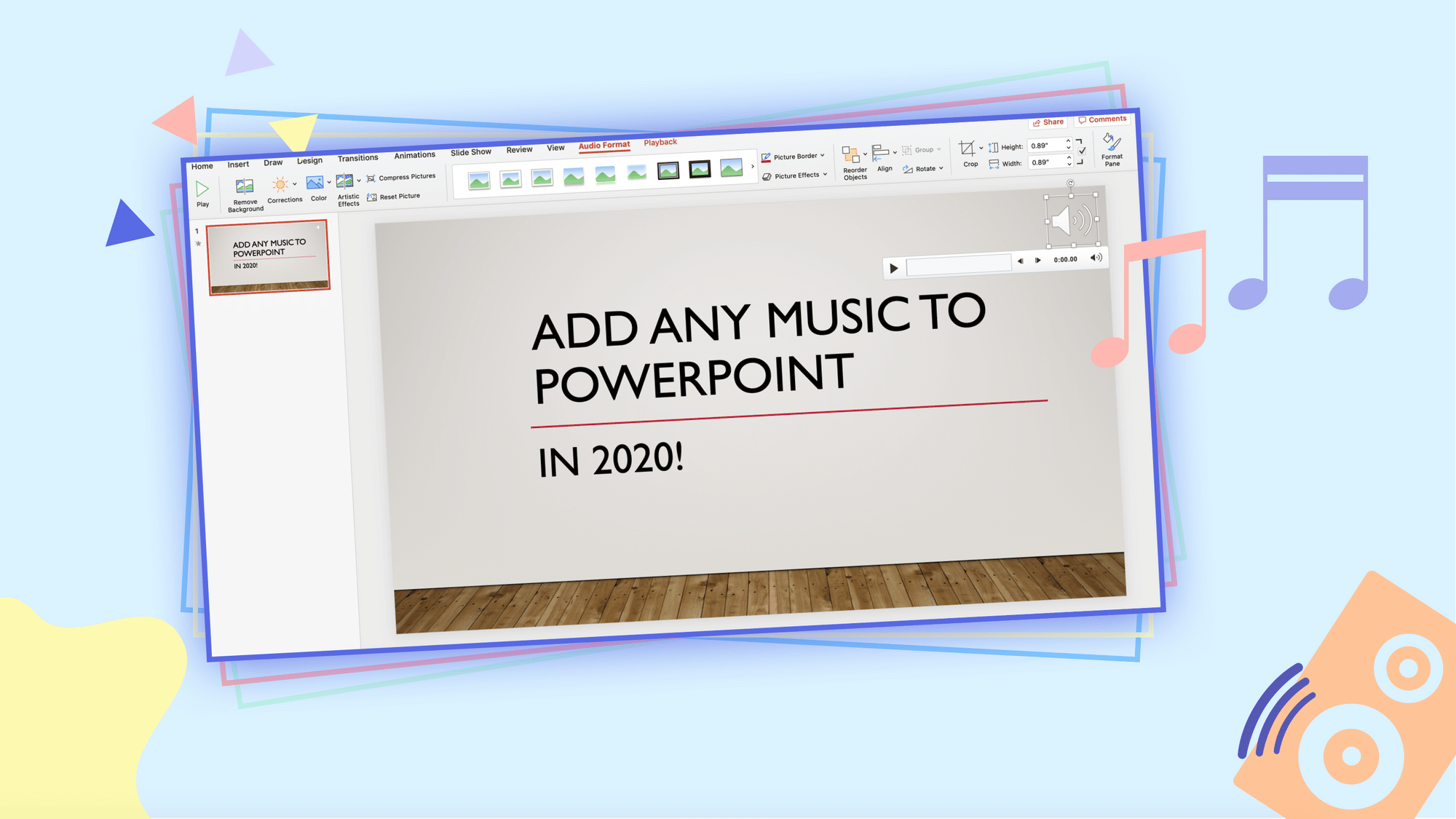839
Въпреки че PowerPoint се използва като една от най-разпространените програми за презентации, много хора не знаят как да настроят PowerPoint за музика. По този начин съдържанието може да бъде представено и аудиовизуално
Настройте PowerPoint на музика: Ето как
Ако искате да представите съдържание с PowerPoint, можете също така да подобрите аудиовизуално съдържанието си, като настроите презентацията си на музика.
- След като извикате презентацията си, изберете раздела Слайдшоу.
- Под раздела „Запис на слайдшоу“ можете да отворите записващото устройство.
- В диктофона можете да избирате между различни функции.
- Започнете да записвате в горния ляв ъгъл. Записът започва тук след кратко отброяване, след което можете да започнете да говорите.
- Когато запишете желания текст, можете да спрете записа под „X“. След това можете да прослушате записа. Ако сте доволни от записа, можете да запишете следващи записи.
- В раздела „Бележки“ можете да покажете бележките, които сте написали за съответните слайдове. Те не се показват в записа.
- На иконата на камерата можете да изберете дали записът да бъде визуален и звуков.
- Освен това можете да използвате иконите на символите в долната част на екрана, за да изберете цвят за боядисване и съответния маркер.
- Таймерът показва две заснемания с определено време. Хронометърът на търсенето показва времето на работа на текущия слайд, върху който работите. Задната показва общото време на работа на вашия запис.
Съвети за създаване на презентация в PowerPoint
Ако искате да представите информация като част от презентация в PowerPoint, може да е полезно да вземете присърце няколко съвета.
- При създаването на слайдовете трябва да обърнете внимание на разумното им разделяне. Ако възнамерявате да зададете музикално съдържание, трябва да се уверите, че съдържанието може да бъде зададено като музика по смислен начин.
- По-специално при по-старите компютри може да възникнат проблеми с по-големи видеоклипове.
- За запис трябва да намерите и помещение, в което да записвате звука тихо
- Ако компютърът ви не разполага с микрофон, трябва да свържете външен микрофон.